电脑休眠时间调整需平衡效率与节能。1. windows 10/11用户可通过“个性化”→“电源和睡眠”直接设置休眠时间,或进入“电源选项”进行高级设置;2. windows 7/8用户可在“控制面板”→“电源选项”中更改计划设置;3. 高级用户可使用命令行通过powercfg命令修改休眠时间;4. 若休眠后无法唤醒,可能由驱动、快速启动功能、bios设置、usb设备或系统文件损坏引起,可逐一排查解决;5. 禁止自动睡眠可通过电源选项设为“从不”、命令行设置或修改注册表实现;6. 关于省电方式,关机最省电,休眠次之,睡眠相对耗电但唤醒快,适合短时离开。

电脑休眠时间的调整,其实关乎的是效率和节能之间的平衡。设置得太短,频繁的休眠会打断工作;设置得太长,又浪费电。
电源睡眠模式设置方法其实挺简单,但不同操作系统略有差异,这里主要讲Windows。
解决方案
Windows 10/11:
Windows 7/8:
命令行方式 (适用于高级用户):
powercfg /query 命令可以查看当前的电源设置。powercfg /change 命令可以修改具体的设置。例如,powercfg /change standby-timeout-ac 20 可以将接通电源时的休眠时间设置为20分钟。standby-timeout-dc 对应的是电池供电时的休眠时间。这是一个比较常见的问题,原因也比较复杂。首先要排除硬件问题,比如电源故障、内存接触不良等。但更多情况下,是驱动程序或者系统设置的问题。
sfc /scannow 命令,等待扫描和修复完成。有时候,我们需要电脑一直保持运行状态,比如下载文件、运行服务器等等。禁止电脑自动进入睡眠模式,有几种方法:
powercfg /x standby-timeout-ac 0 命令可以将接通电源时的休眠时间设置为0,即永不休眠。powercfg /x standby-timeout-dc 0 对应的是电池供电时的设置。HKEY_LOCAL_MACHINE\SYSTEM\CurrentControlSet\Control\Power\User\PowerSchemes。在这个键值下,找到当前使用的电源计划的GUID,然后在该GUID下,找到 StandbyIdleTimeoutAc 和 StandbyIdleTimeoutDc 两个键值,将它们的值设置为0。这三种方式的省电程度是不同的。
所以,如果需要长时间离开电脑,最好选择关机或者休眠。如果只是短暂离开,可以选择睡眠。但也要注意,长时间处于睡眠状态,可能会导致电脑过热或者出现其他问题。
以上就是电脑如何调整休眠时间 电源睡眠模式设置指南的详细内容,更多请关注php中文网其它相关文章!

每个人都需要一台速度更快、更稳定的 PC。随着时间的推移,垃圾文件、旧注册表数据和不必要的后台进程会占用资源并降低性能。幸运的是,许多工具可以让 Windows 保持平稳运行。


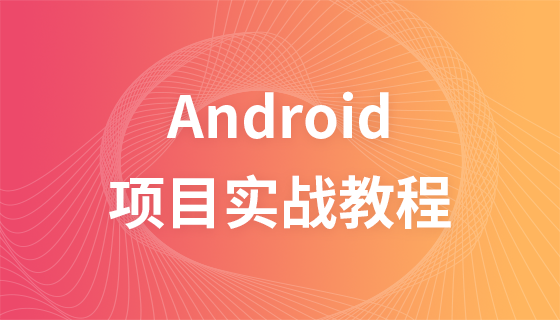

Copyright 2014-2025 https://www.php.cn/ All Rights Reserved | php.cn | 湘ICP备2023035733号